Современные беспроводные наушники уже не уступают своим проводным собратьям. Но есть одна досадная проблема, которой по-прежнему подвержены Bluetooth-наушники – задержка звука. К счастью, есть несколько быстрых решений, которые можно попробовать, чтобы избавиться от этой неприятности в Windows 11 и Windows 10.
Убедитесь, что вы находитесь не слишком далеко
Это может показаться очевидным, но чтобы наушники Bluetooth работали идеально, вы должны находиться в непосредственной близости от компьютера или ноутбука. Хотя вы можете не терять связь или испытывать обрывистый звук даже на расстоянии 3-5 метров от компьютера, расстояние все равно может вызвать задержку звука.

Попробуйте расположиться перед системой и посмотреть, решит ли это проблему. Обычно такие вещи, как стены и даже другие люди между вашими наушниками и компьютером, являются достаточными причинами.
Включить и включить повторно Bluetooth
Извечный трюк с выключением и повторным включением наушников иногда тоже может решить проблему задержки звука Bluetooth.
- Нажмите правой кнопкой мыши на кнопку «Пуск» и выберите «Настройки»
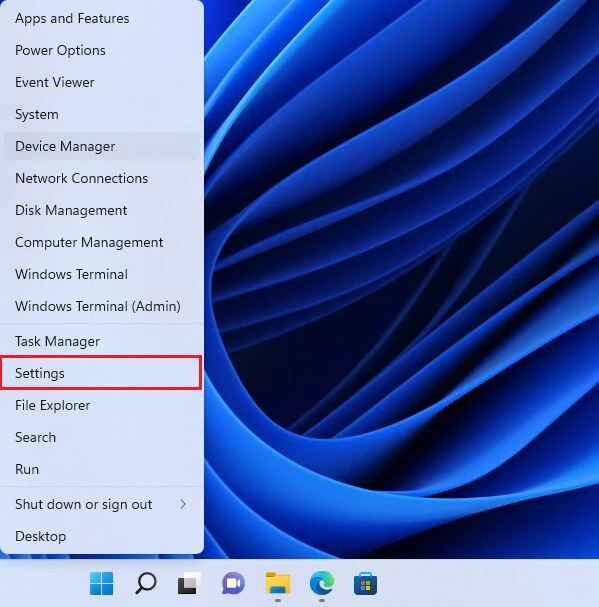
- Выберите слева «Bluetooth & устройства» и выключите опцию Bluetooth. Подождите минуту, затем снова включите его и проверьте, сохраняется ли задержка звука.
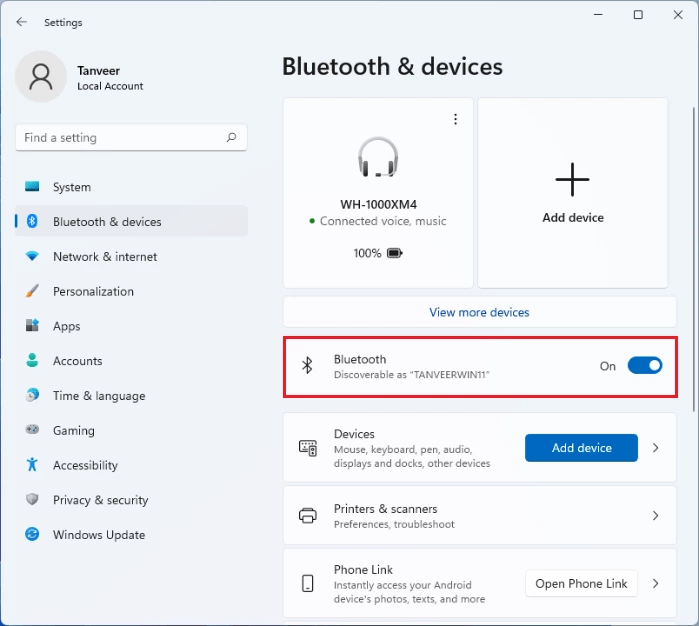
- В Windows 10 выберите «Устройства» в окне «Настройки», а затем «Bluetooth & другие устройства» на левой панели. Оттуда включите тумблер Bluetooth.
- Чтобы повторно подключить наушники, сначала нажмите на три вертикальные точки рядом с иконкой наушников и нажмите «Удалить устройство». Пользователи Windows 10 могут просто нажать на иконку наушников, а затем «Удалить устройство».
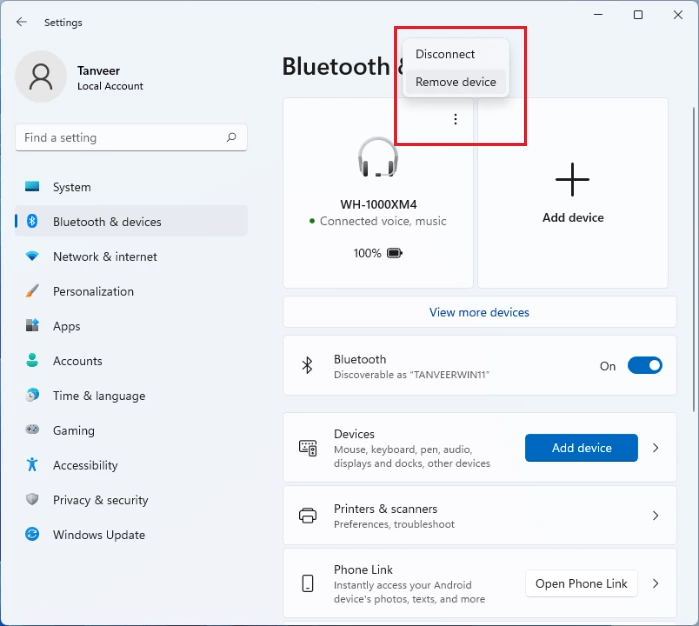
- Теперь переведите наушники в режим сопряжения, а затем нажмите «Добавить устройство» для повторного сопряжения. Проверьте, удалось ли устранить задержку звука путем повторного сопряжения наушников. В Windows 10 вы можете сделать то же самое, нажав «Добавить Bluetooth или другое устройство.»
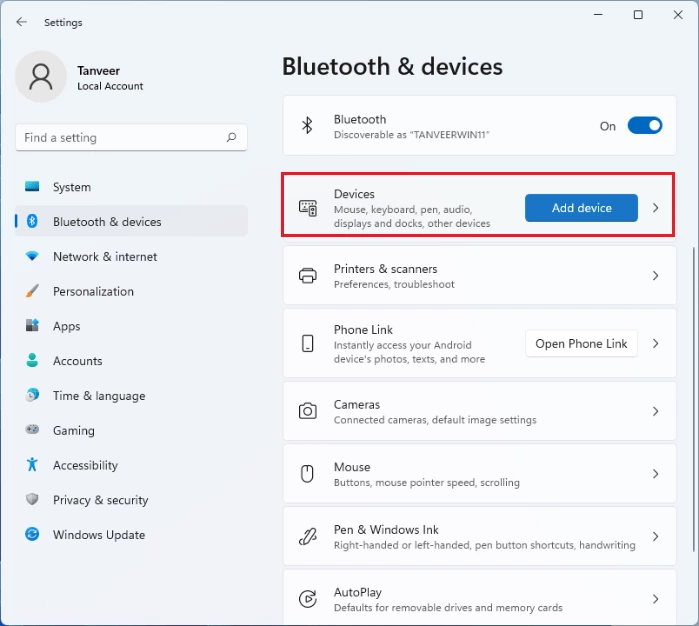
Устраните помехи от других устройств
Хотя наушники Bluetooth стали более устойчивы к внешним помехам, они все еще могут столкнуться с такими проблемами, как задержка звука, особенно если поблизости есть несколько беспроводных устройств. Wi-Fi роутеры, Bluetooth колонки, радионяни и даже микроволновые печи могут создавать помехи для ваших наушников из-за наложения частот в диапазоне 2,4 ГГц.
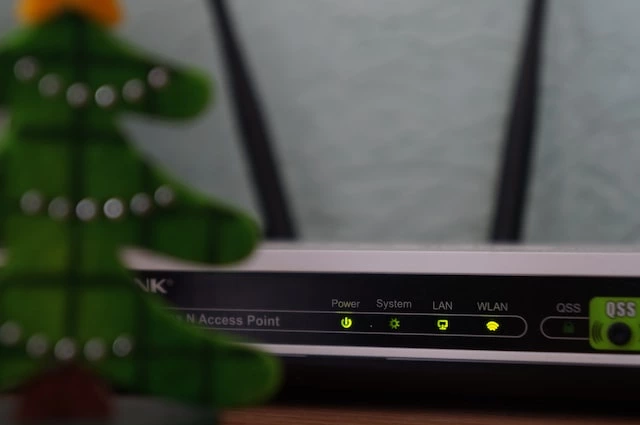
Некоторые простые способы устранить помехи как основную причину:
- Выключение устройств, которые не используются
- Переключение беспроводного роутера на другой канал в диапазоне 2,4 ГГц или переключение на диапазон 5 ГГц, если у вас двухдиапазонный роутер
- Отключение других беспроводных устройств от вашего компьютера по одному за раз, чтобы определить виновника.
Отключить улучшения звука
Улучшения звука в Windows часто помогают повысить качество звука в некоторых сценариях, в зависимости от аппаратного обеспечения и аудиосигнала. Однако иногда они могут вызывать такие проблемы, как задержка звука. Вы можете отключить улучшения звука и проверить, поможет ли это устранить проблему.
- Перейдите в «Настройки -> Система -> Звук.»
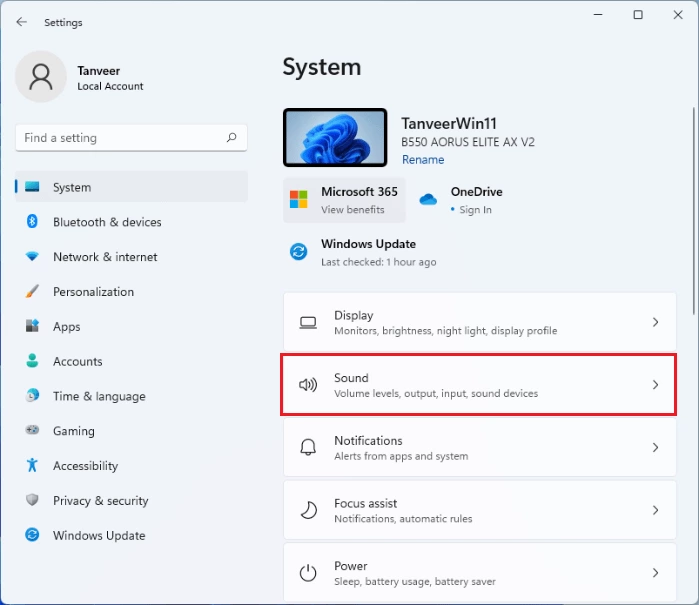
- В разделе «Выход» вверху нажмите на ваши Bluetooth-наушники, чтобы открыть соответствующие свойства.
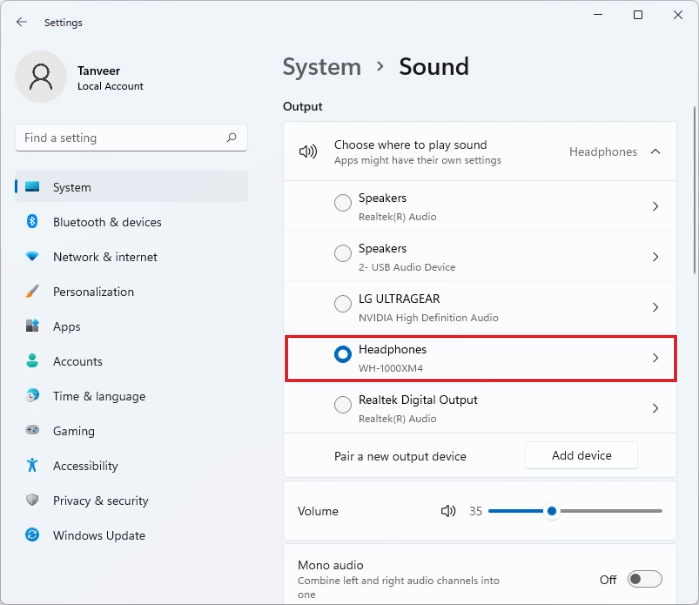
- В разделе «Настройки выхода» нажмите «Дополнительно» под «Улучшение звука.»
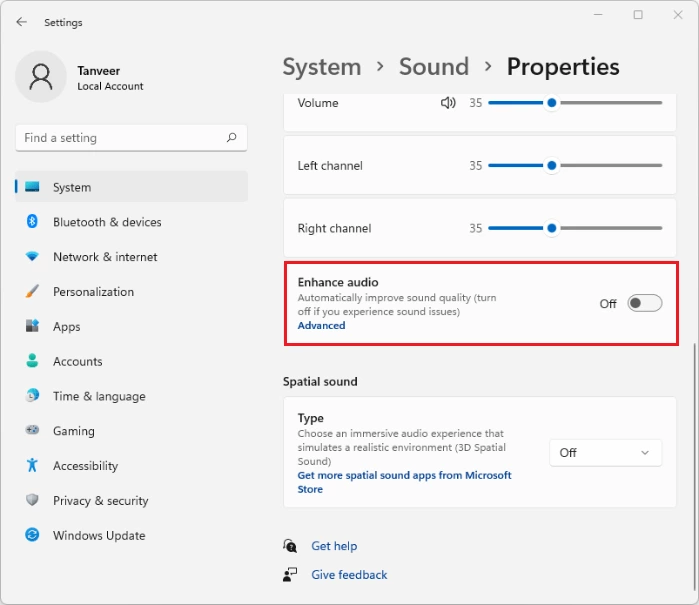
- В следующем окне выберите вкладку «Улучшения» и установите флажок напротив «Отключить все улучшения». Затем нажмите «Применить -> OK.»
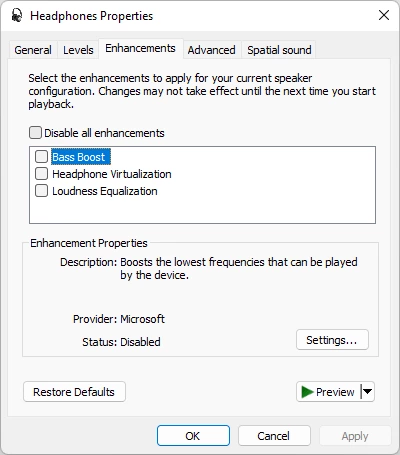
- Чтобы открыть свойства устройства в Windows 10, выберите наушники в выпадающем списке «Выберите устройство вывода» в разделе «Выход». Нажмите «Свойства устройства -> Дополнительные свойства устройства».
- Теперь снова протестируйте наушники. Если проблема сохраняется и общее качество звука снижается, вы можете снова включить улучшение звука.
Убедитесь, что служба Windows Audio настроена правильно
Иногда служба Windows Audio настроена неправильно из-за изменений в некоторых приложениях. Если ни одно из вышеперечисленных решений не помогло, стоит убедиться, что служба настроена правильно.
- Найдите «Службы» в поиске Windows и откройте приложение.
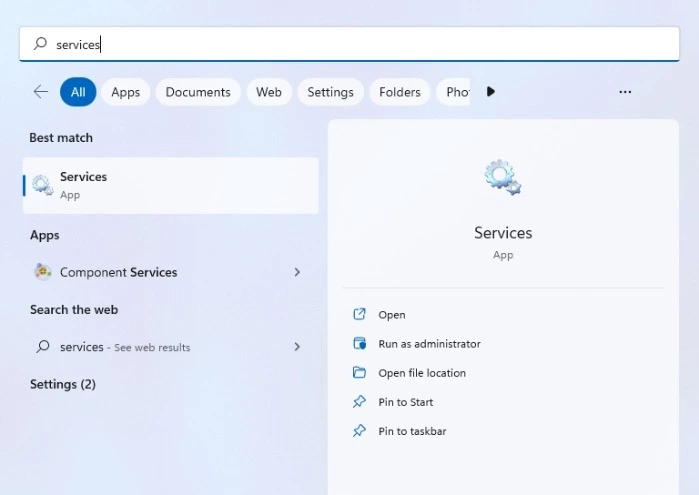
- Справа найдите службу «Windows Audio» в конце списка и дважды щелкните по ней, чтобы открыть ее свойства.
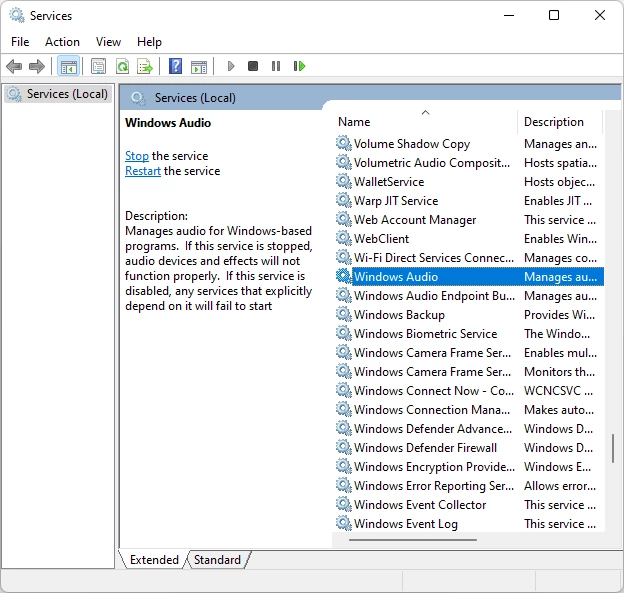
- На вкладке «Общие» убедитесь, что «Тип запуска» установлен на «Автоматический» (а не на «Отложенный запуск»). Нажмите «Применить -> OK.»
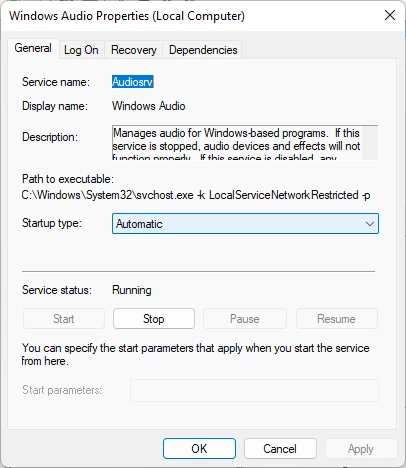
Попробуйте воспользоваться встроенным в Windows средством устранения неполадок
Хотя средство устранения неполадок Windows не всегда дает хоть какие-нибудь результаты, его все же стоит попробовать, чтобы подстраховаться. Иногда причиной задержки звука Bluetooth может быть простой неверно настроенный параметр, на который не обращаешь внимание.
- Откройте «Настройки -> Система -> Устранение неполадок.»
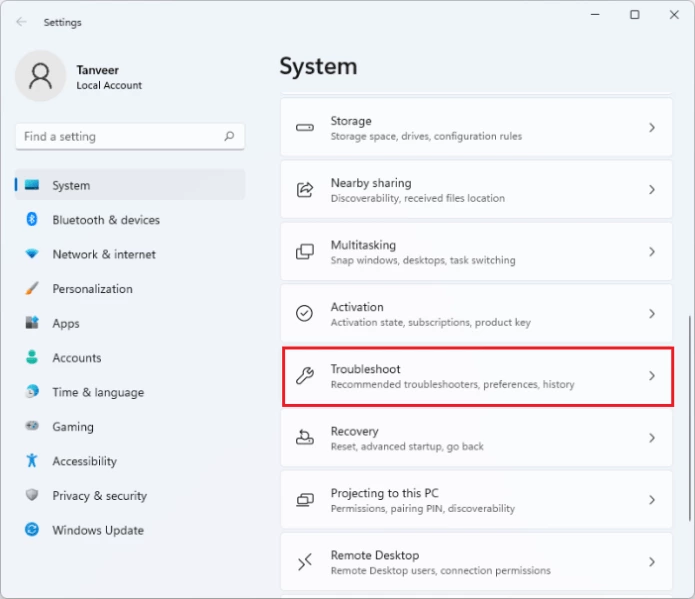
- Нажмите «Другие средства устранения неполадок.«Другие», рядом с «Bluetooth», нажмите «Запустить», чтобы запустить средство устранения неполадок Bluetooth.
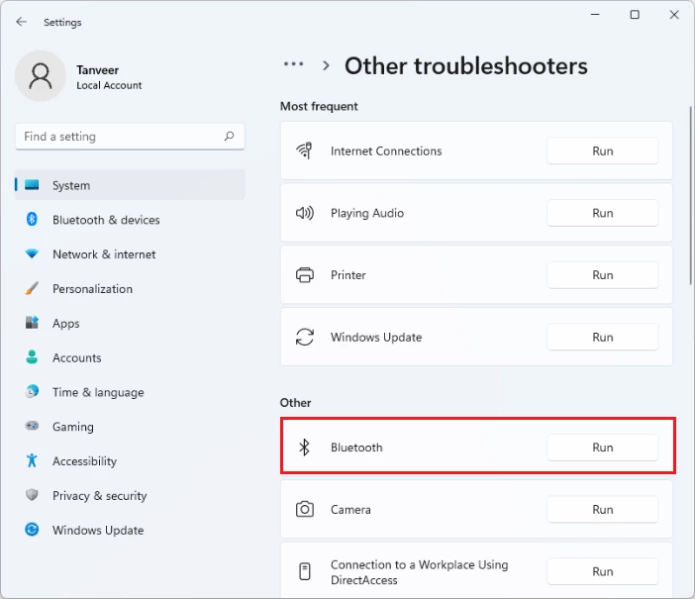
- В Windows 10 вам нужно выбрать «Обновление & Безопасность» в окне «Настройки», затем «Устранение неполадок» на левой панели и, наконец, «Bluetooth» в разделе «Поиск и устранение других проблем». Затем нажмите «Запустить средство устранения неполадок.»
- На основании результатов, полученных средством устранения неполадок, следуйте инструкциям, чтобы включить средство устранения неполадок для решения выявленных им проблем. После этого проверьте, устранена ли задержка звука.
Обновление драйверов Bluetooth
Драйверы устройств часто являются причиной различных проблем с производительностью. В случае задержки звука необходимо убедиться, что в системе установлены последние версии драйверов для наушников Bluetooth.
- Нажмите правой кнопкой мыши на кнопку «Пуск» и выберите «Диспетчер устройств»
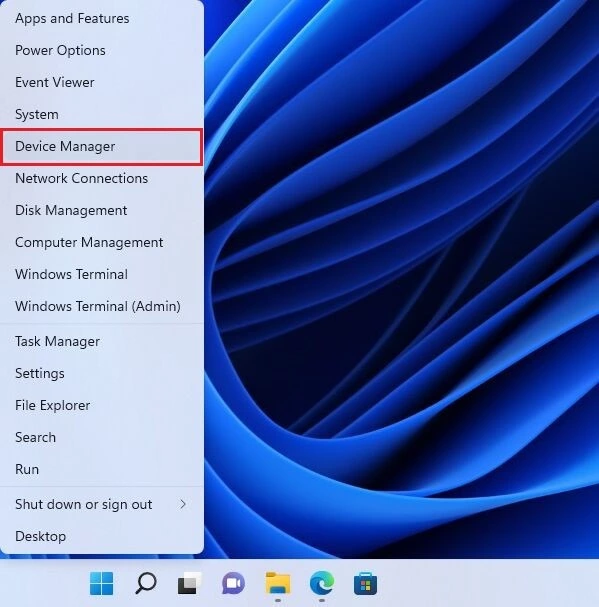
- В разделе «Bluetooth» выберите наушники и нажмите «Обновить драйвер»
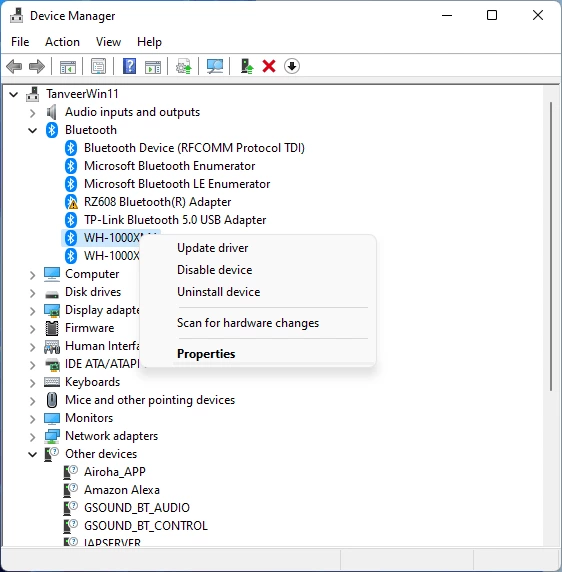
- Выберите «Автоматический поиск драйверов». Ваш компьютер выполнит поиск обновленных драйверов и установит их автоматически. Перезагрузите компьютер после установки и проверьте, решена ли проблема.
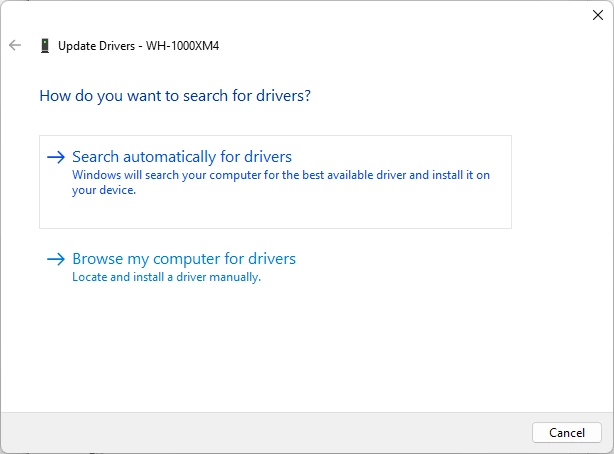
- Если компьютер не может найти обновленные драйверы, вы можете вручную загрузить последние версии драйверов с сайта производителя ваших наушников, а затем установить их самостоятельно. Не забудьте перезагрузить компьютер, чтобы изменения вступили в силу.
- Вам также следует убедиться, что прошивка ваших наушников не устарела. Чтобы проверить наличие обновления прошивки, воспользуйтесь настройками мобильного приложения ваших наушников.
8. Используйте другой Bluetooth-приемник
Если ни один из приведенных выше советов не помог вам с вашим встроенным оборудованием Bluetooth, иногда проблему можно решить с помощью внешнего Bluetooth-приемника. Вы можете приобрести внешний Bluetooth начиная от 200 рублей на сайте Яндека.Маркет Подключите его, позвольте Windows автоматически установить драйверы, а затем проверьте, сохраняется ли задержка звука.
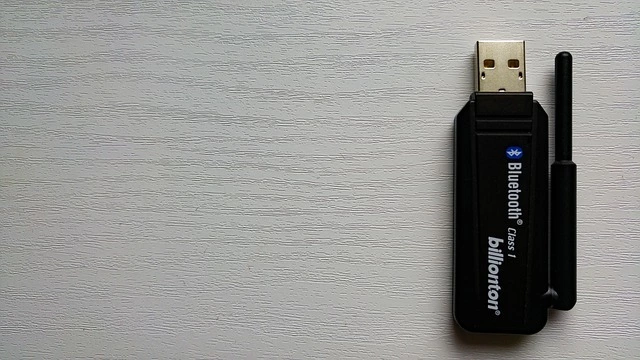
В некоторых ноутбуках встроенный контроллер Bluetooth недостаточно мощный, чтобы обеспечить достойный звук. Переход на съемный Bluetooth-ключ может решить любые проблемы со звуком в таких случаях.
Часто задаваемые вопросы
Страдает ли Bluetooth 5.0 от задержки звука?
Последний стандарт Bluetooth и все его итерации, такие как Bluetooth 5.1 и Bluetooth 5.2, могут обрабатывать данные гораздо быстрее, чем предыдущие стандарты, но они не застрахованы от задержки звука. Учитывая это, если ваши Bluetooth-наушники поддерживают более новый стандарт, вам следует использовать именно его, а не старые, чтобы воспользоваться преимуществами более высокой пропускной способности и более высокого качества звука.
Как долго служат Bluetooth-наушники?
Срок службы Bluetooth-наушников зависит от множества факторов, таких как качество компонентов, количество циклов зарядки и тип использования. Как правило, наушники от известных брендов могут прослужить от 3 до 10 лет, в зависимости от модели. Более бюджетные варианты от менее надежных брендов иногда могут выйти из строя в течение 2 лет.
Лучше ли проводные наушники, чем беспроводные?
Проводные наушники и наушники работают с аналоговыми сигналами по сравнению с цифровыми сигналами беспроводных наушников, и, следовательно, имеют более высокую пропускную способность. Они могут обрабатывать звук без сжатия и обеспечивают более чистый звук. Однако современная технология Bluetooth добилась огромных успехов в минимизации разрыва между беспроводными и проводными наушниками. Вы с трудом почувствуете разницу в качестве звука в современных беспроводных и проводных наушниках. Проводные наушники по-прежнему предпочитают профессионалы, которым не нужны компромиссы из-за сжатия данных или задержки звука.
Почему наушники Bluetooth такие дорогие?
В целом, Bluetooth-наушники стоят дороже проводных наушников из-за более сложной конструкции компонентов. Bluetooth-наушники должны содержать значительно более дорогие и высококачественные внутренние компоненты в том же форм-факторе, что и проводные наушники. Это, естественно, увеличивает стоимость производства. Беспроводные наушники имеют дополнительное требование – наличие аккумулятора, с которым проводным наушникам не нужно возиться.
Могут ли проблемы с задержкой звука быть сигналом того, что мои наушники нуждаются в замене?
В редких случаях, но иногда такие проблемы, как задержка звука, могут быть вызваны неисправными наушниками Bluetooth. Помимо физических повреждений, такие симптомы, как искажение звука на высоких уровнях громкости и странный шум, могут подсказать вам, что наушники нуждаются в ремонте или замене.





Комментарии (0)